移动硬盘初次分区怎么分,高效分区方案全解析
你新入手了一块移动硬盘,是不是有点小激动呢?不过,激动归激动,可别忘了,这硬盘得好好分区才能发挥它的最大效用哦!今天,就让我来手把手教你,如何给移动硬盘初次分区,让它井井有条,方便你随时使用。
第一步:选择分区工具

首先,你得选择一款合适的分区工具。市面上有很多分区软件,比如Windows自带的磁盘管理工具、EaseUS Partition Master、MiniTool Partition Wizard等。这里我推荐使用Windows自带的磁盘管理工具,因为它简单易用,不需要额外安装软件。
第二步:连接移动硬盘
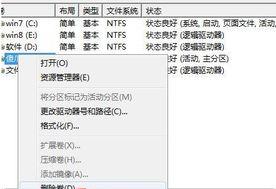
将你的移动硬盘连接到电脑上。一般来说,移动硬盘会自动识别并显示在“我的电脑”中。如果它没有自动识别,你可能需要检查一下数据线是否连接牢固,或者尝试更换一个USB接口。
第三步:打开磁盘管理工具

右键点击“我的电脑”,选择“管理”,然后在弹出的窗口中找到“存储”选项,再点击“磁盘管理”。这样,你就能看到电脑上所有连接的硬盘了。
第四步:选择移动硬盘
在磁盘管理窗口中,找到你的移动硬盘。它通常会有一个未分区的状态,显示为“未分配”。右键点击它,选择“新建简单卷”。
第五步:设置卷大小
接下来,你需要设置卷的大小。你可以选择整个硬盘空间,也可以根据需要自定义大小。一般来说,如果你只是用来存储文件,可以选择整个硬盘空间。点击“下一步”。
第六步:选择文件系统
在这一步,你需要选择文件系统。常见的文件系统有NTFS和FAT32。NTFS支持更大的文件和更好的安全性,但FAT32在兼容性上更好,可以用于一些旧设备。根据你的需求选择一个,然后点击“下一步”。
第七步:分配驱动器号和路径
这一步,你可以选择为你的分区分配一个驱动器号,也可以选择不分配。如果不分配,系统会自动分配一个。你可以选择一个路径,或者让系统自动选择。点击“下一步”。
第八步:格式化
在格式化之前,请确保你已经备份了硬盘中的重要数据。格式化会删除硬盘上的所有数据。确认无误后,点击“格式化”开始格式化过程。
第九步:完成分区
格式化完成后,你的移动硬盘就成功分区了。现在,你可以在“我的电脑”中看到它了。你可以右键点击它,选择“格式化”来更改文件系统,或者“属性”来查看分区信息。
小贴士:
1. 在分区之前,最好先备份硬盘中的重要数据,以防万一。
2. 如果你的移动硬盘容量很大,可以考虑将其分为多个分区,以便更好地管理数据。
3. 如果你在分区过程中遇到任何问题,可以查阅相关教程或者咨询专业人士。
现在,你的移动硬盘已经成功分区,可以开始存储你的珍贵文件了。希望这篇文章能帮助你轻松完成初次分区,让你的移动硬盘发挥出最大的作用!
相关文章

最新评论